Este es un anexo al artículo original sobre este tema: qué es la latencia de DPC, cómo solucionarlo. Para conocer todos los detalles sobre la latencia de DPC, debería leer ese artículo antes de continuar con este.
Si ha estado siguiendo esta serie de artículos relacionados con DPC, habrá notado que muchos de las sugerencias anteriores giraban en torno a eliminar las opciones de ahorro de energía. Estas dos sugerencias finales no son diferentes.
En caso de que aún no haya descubierto qué está causando una alta latencia DPC en su computadora, aquí hay un par de ideas más.
IPv6
Hace unos años hubo casi pánico de que los números IPv4 estuvieran a punto de agotarse. Esto se debió en parte al enorme aumento en la cantidad de dispositivos portátiles conectados a nuestros sistemas. Fue entonces cuando se desarrolló IPv6. Su propósito previsto es agregar muchas más direcciones al grupo de IP con la esperanza de que no nos agotemos nunca más.
IPv4 tiene 4.3 mil millones de direcciones, mientras que IPv6 tiene 340 mil millones (eso es un 1 seguido de 36 ceros en los EE. UU.). IPv6 también tiene otras ventajas, pero puede haber problemas con IPv6 principalmente porque no ha tenido tiempo de madurar de la misma forma que IPv4.
Nota : deshabilitar IPv6 puede causar problemas si su enrutador utiliza IPv6. Además, es posible que algunas ventanas, como Asistencia rápida, dejen de funcionar correctamente. Si después de deshabilitar IPv6 tiene problemas, es fácil volver a la configuración original.
Nota 2 : en preparación para este artículo, he estado ejecutando mi computadora con IPv6 deshabilitado desde hace varios días y no he tenido problemas. Su kilometraje puede variar.
Cómo llegar a la configuración
Abra el Panel de control y elija Centro de redes y recursos compartidos En la ventana que se abre, haga clic en su Conexión a Internet (debe ser un enlace en el lado derecho de la sección superior En la ventana que se abre, haga clic en el botón etiquetado Propiedades
Eso debería traerlo aquí:
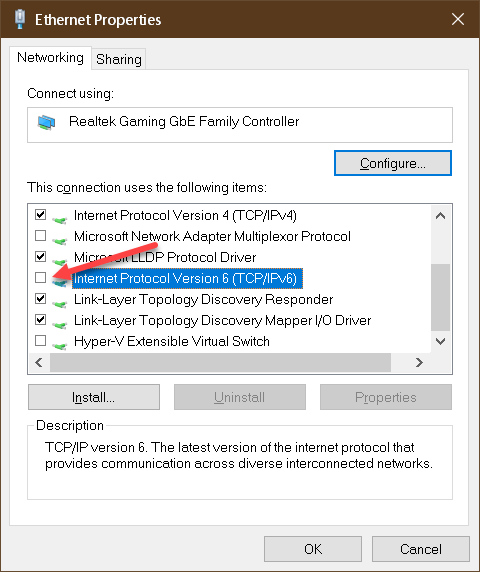
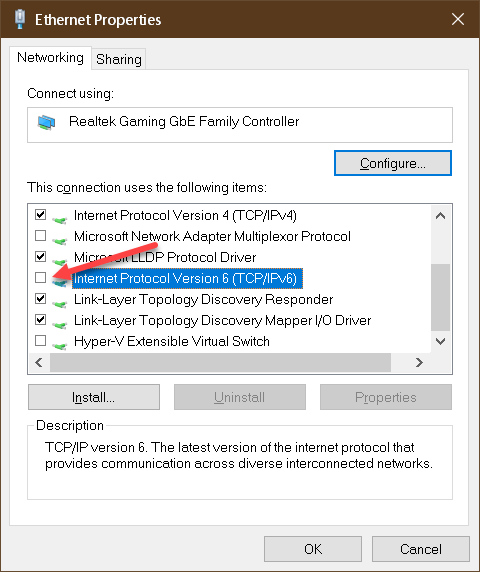
Desmarque la casilla con la etiqueta Versión de protocolo de Internet 6 (TCP/IPv6) .
Tendrá que reiniciar su computadora para que estos cambios surtan efecto.
Nvidia PowerMizer
Según Nvidia:
El objetivo final de la tecnología PowerMizer es optimizar el uso de energía para lograr la mayor duración de la batería en una computadora portátil al tiempo que proporciona la formación necesaria para la tarea en cuestión. ~ Fuente
Debo señalar que no poseo un producto Nvidia y, por lo tanto, no tengo experiencia personal con estas configuraciones. No tengo idea de si deshabilitar PowerMizer tendrá algún efecto en su computadora, pero valdría la pena intentarlo si aún experimenta problemas de latencia. He leído que PowerMizer puede ser problemático y, por esa razón, lo he incluido aquí.
Es posible que haya configuraciones del Registro de Windows involucradas, así que haga una copia de seguridad de su Registro antes de continuar. Si no sabe cómo hacer una copia de seguridad de su Registro, lea los Consejos rápidos de Windows: Copia de seguridad/Restauración del registro.
Además, parece que PowerMizer solo está habilitado en computadoras portátiles de todos modos, por lo que una PC de escritorio no lo haría. participe en esta discusión.
Solía haber una utilidad llamada Nvidia PowerMizer Manager que ha sido descontinuada. No puedo encontrarlo por ninguna parte. Creo que la configuración ahora se puede encontrar en el panel de Nvidia. Al menos, lo he leído en alguna parte.
Lamento no poder ser de más ayuda aquí. Simplemente no tengo el hardware para probar esto.
Con esto finaliza esta breve serie sobre latencia de DPC. Espero que te haya resultado útil.
Como siempre, si tienes sugerencias, comentarios o preguntas útiles, compártelos con nosotros,
Richard
–


